-

안녕하세요?
앱을 직접 사용해보고 마음에 드는
앱을 소개하는 앱 러브입니다.
취미생활로 태블릿이나 스마트폰으로
그림 그리기(드로잉) 앱을 사용해보셨나요?
아이패드 사용하는 분들은 보통 프로 크리에이트
많이들 사용하시더라고요.
오늘 소개할 앱은 프로 크리에이트 대비
용량의 크기가 약 1/5 정도입니다.
회화에 충실하고 가벼운 앱, 아트 레이지에 대해 알아보겠습니다.
1. 새 그림 생성 및 메뉴 설정

앱을 실행하면 먼저 캔버스 설정을 하게 되어 있습니다.
파일명은 기본이 무 제목+숫자 형식이고, 저장 위치는 앱 내 갤러리에
생성된 폴더로 지정이 가능합니다.
캔버스 크기의 경우 크기 옆 숫자 부분을 누르면 직접 수정이 가능하고
모바일의 경우 2048 × 2048이 최대 크기이고 아이패드의 경우
4096 × 4096의 크기까지 지원합니다.
전환 표시를 누르면 가로, 세로 길이가 바뀌어 나오고
옆에 세모를 누르면 사전 설정으로 저장된 크기가 나옵니다.
아래쪽에 캔버스의 입자, 질감 등을 선택하게 되어 있는데요.
처음에는 저기 프리셋을 눌러서 그냥 캔버스, 종이, 블랙보드 등
14가지 종류의 사전 설정을 이용하는 게 편합니다.
금속성의 경우 종이에 광택을 줘서 저 값을 줄 경우
구김지가 펄 구김지가 되는 모습을 볼 수 있습니다.
스크립트 녹화는 저 X 버튼을 누르면 되는데
데스크톱 버전 아트 레이지에서 파일을 열고 재생할 수 있게
저장이 됩니다. ptd라는 파일 형식인데 저 프로그램을 사용하지
않고는 녹화한 스크립트를 볼 수 없습니다.

시스템 메뉴를 누르면 그림 저장, 공유, 설정 등의 메뉴가 나옵니다.
설정은 아트레이지 앱의 툴 모드, 툴바 위치, 자동 저장, 사용 언어 등을
정할 수 있습니다.
도움을 누르면 툴바, 도구, 색, 파일에 관한 설명을 볼 수 있습니다.
레이어는 각각 따로 내보낼 수도 있고 레이어 삭제, 내용 지우기,
레이어 내보내기, 아래 레이어와 병합 등이 가능합니다.
(전체 레이어 설정에서 전체 병합도 가능)
레퍼런스는 사진을 찍거나 이미지 파일을 불러와서
그것을 작은 이미지로 표시해 주는데 그 자체를 보고
참고해서 그려도 되고 투사 이미지를 설정하여
종이 자체에 그 이미지를 투사하여 따라 그릴 수도 있습니다.

도구의 경우 위의 사진과 같이 크게 15가지를 제공하고 있습니다.
왼쪽 아래 도구 선택기에서 도구를 선택한 뒤, 왼쪽 위의
도구 설정 부분에서 도구의 세부 사항을 설정할 수 있습니다.
도구 설정 부분 중 상단의 저 세모를 누르면 사전 설정한 값을
불러올 수 있습니다.
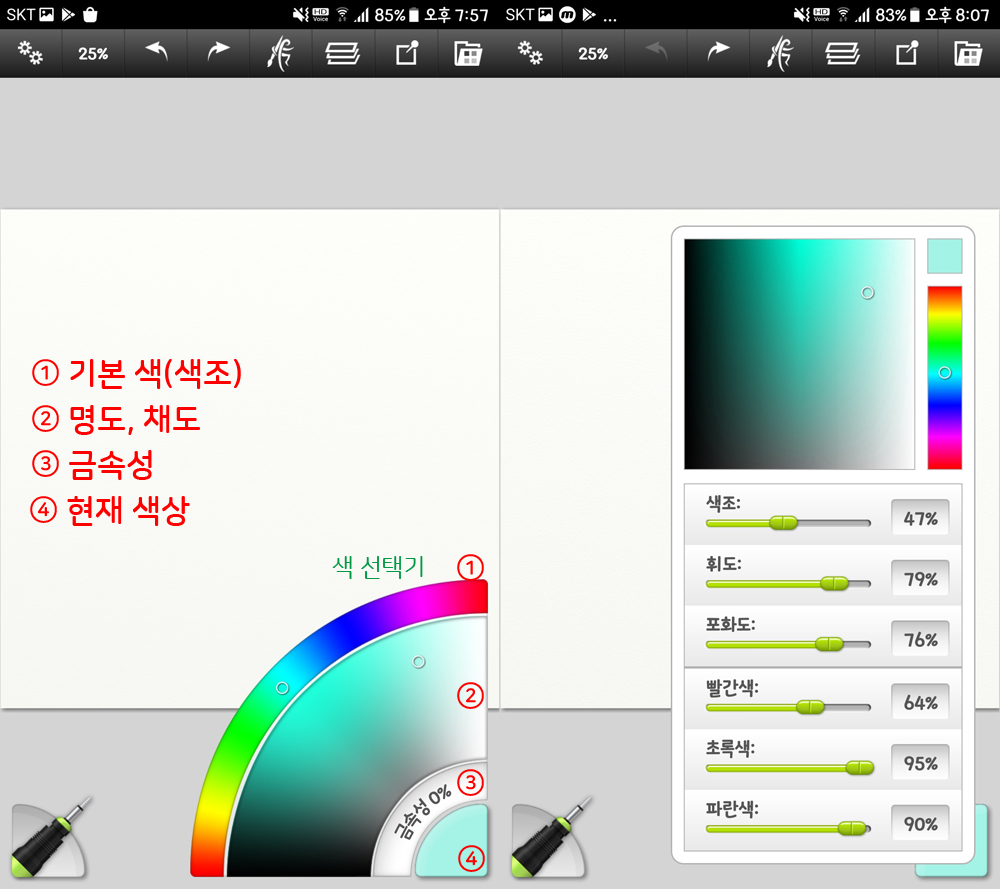
오른쪽 아래쪽에는 색 선택기가 있습니다.
기본적으로 부채꼴 모양의 색 선택기를 지원하나 ④의 색을
꾹 누르면 8가지 종류로 색 선택기 모양을 변경할 수 있습니다.
오른쪽 사진의 색 선택기의 경우 정확한 색상의 값을 입력하고자
할 때 유용하게 사용할 수 있습니다.
2. 실제와 유사한 질감의 도구
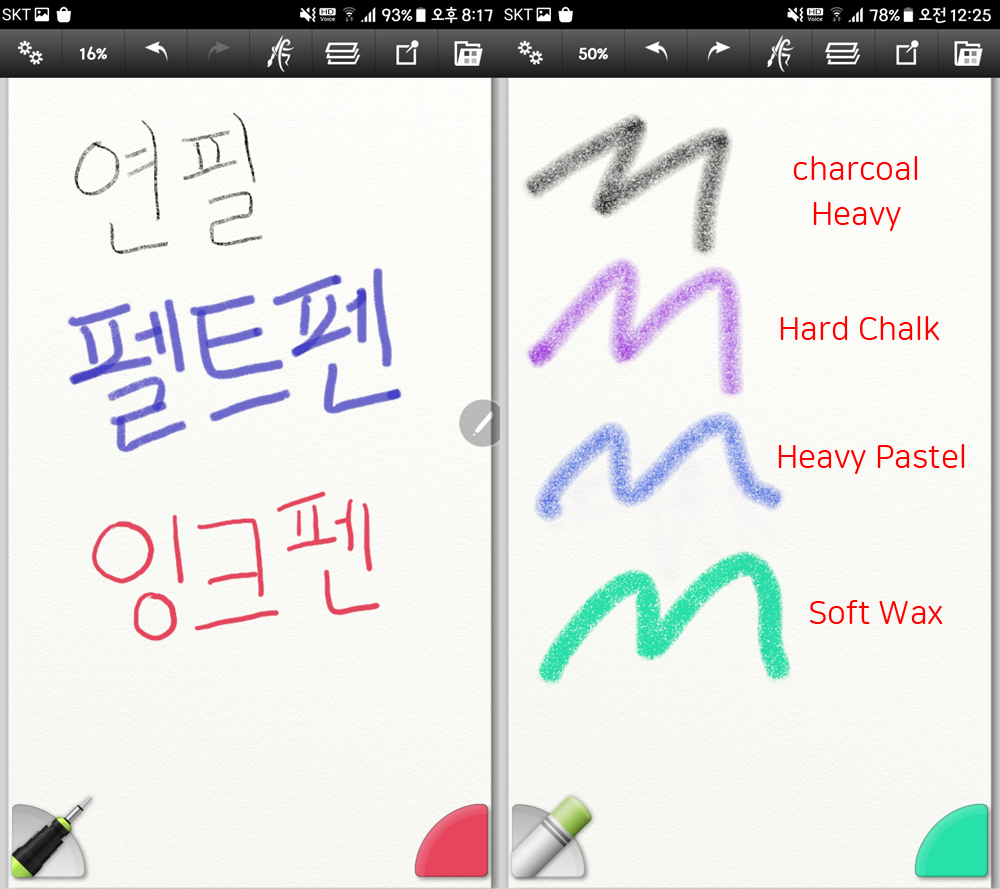
왼쪽의 펜 종류의 도구를 사용해 본모습이고 오른쪽은
파스텔류의 도구를 사용한 모습입니다.
연필이나 펠트펜은 진짜 종이에 연필이랑 사인펜으로 쓴
느낌이라 처음 써보고는 꽤 놀랐습니다.
잉크펜의 경우 기본 설정의 경우 위와 같고 사전 설정으로
값을 조절하여 캘리그라피 펜, 만년필의 느낌도 가능합니다.
파스텔의 경우도 사전설정에서 목탄, 파스텔, 왁스, 초크 등으로
크게 4가지로 구분이 됩니다. 사용하다 보니 하드 초크, 하드 왁스, 해비 파스텔이
유사하고 소프트 초크, 소프트 왁스가 질감이 거의 비슷합니다.
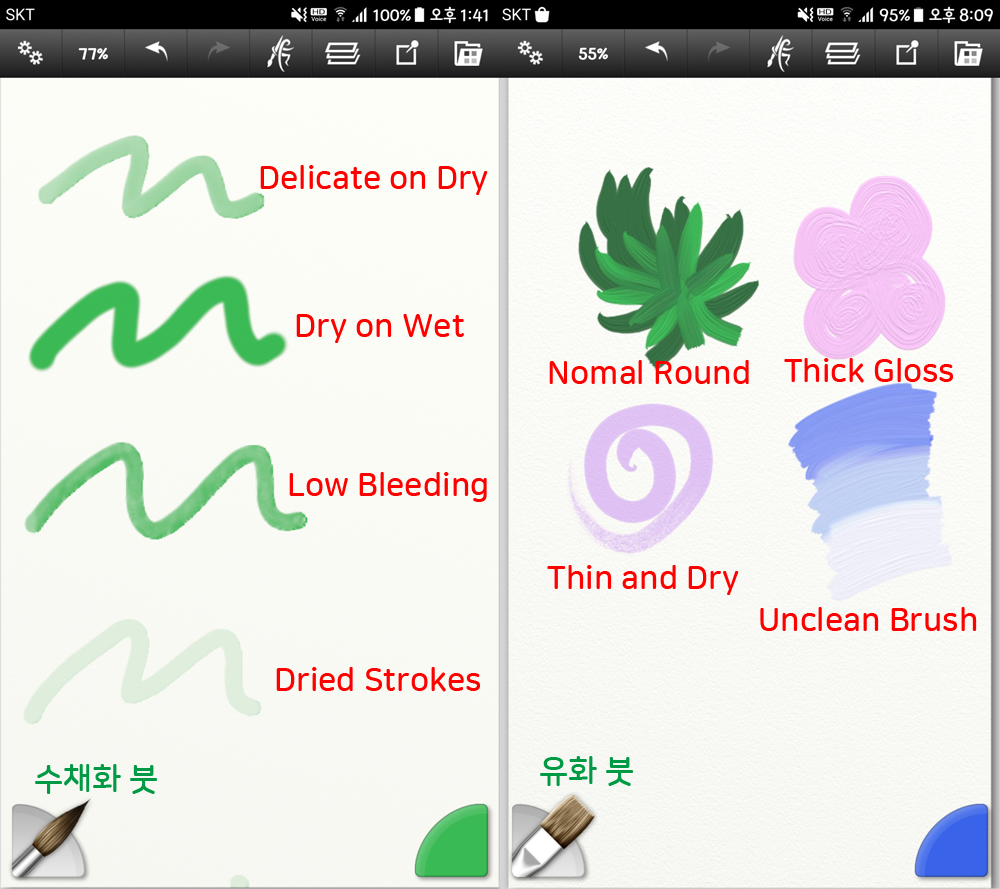
수채화와 유화 붓의 사전 설정 몇 가지를 비교해 보았습니다.
각 브러쉬의 특성이 잘 드러나도록 다양한 사전 설정이 있어
실제와 유사한 느낌의 그림을 그릴 수 있습니다.
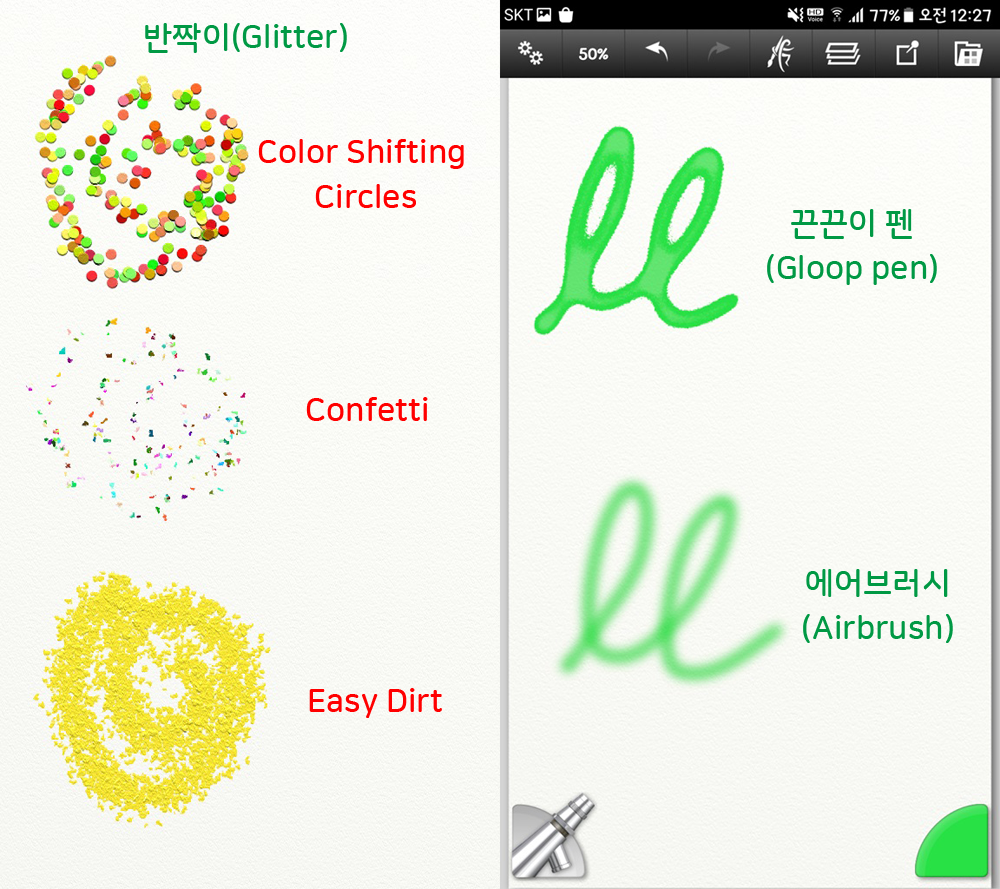
주로 아이들에게 인기가 많을 것 같은 도구들입니다.
반짝이는 입자모양, 크기를 조절하여 원하는 느낌을 낼 수 있고
사전 설정을 통하여 글리터 외에도 펀칭 홀, 모래 등을 선택할 수 있습니다.
끈끈이 펜은 영문명이 글룹 펜인데 검색을 해봐도 제품은
따로 없는 것 같고 한국 기준으로 하면 불어펜 제품의 느낌입니다.
에어브러시는 기본 설정은 다른 앱과 비슷하나 사전 설정에서
더 흐르게 끝을 얇게 등의 표현이 가능합니다.

ArtRage Vitae(이미지 클릭) 앱 스토어를 보니 상위 버전도 있습니다.
이건 5900원이고 제가 소개한 기본 아트 레이지는 3900원(Android 3500원)입니다.
스토어에 적혀 있는 기본 버전과 Vitae 차이점
1. 복제툴이 있다.(패턴 만들기 가능함.)
2. 레이어 병합, 효과 옵션이 더 다양함.
(소개 페이지 사진으로 보면 글씨에 3D 효과가 가능한 것 같음.)
3. 사실적인 색 혼합과 자연스러운 색 섞임.
4. 더 큰 도구와 더 큰 캔버스
5. 전문적인 툴 옵션
총평
가볍고 직관적이라 연령이나 숙련도에 관계없이 쉽게 다룰 수 있는 그리기 앱.
(물론 숙련자라면 도구의 옵션 조절하여 원하는 질감을 더 정확히 낼 수 있음.)
안드로이드는 S펜, ios는 애플 펜슬의 필압, 틸트, 3D 터치가 적용되어 펜을 사용한다면
그림 그리기 더 수월함.
아쉬운 점은 일단 원, 사각형 등 기본 도형 그리기가 없음. 인쇄모드(CMYK) 지원, 해상도 설정 안 됨.
'App' 카테고리의 다른 글
[그로우] 습관 형성을 돕는 깔끔한 디자인의 자기관리 앱 (0) 2021.05.13 [30일 만에 뱃살 빼기 홈 트레이닝] 한 달 동안 뱃살 얼마나 빠질까? (0) 2021.04.05 클라우드 어떤 앱 사용하세요?(클라우드베리 서비스 종료, 대체 앱) (2) 2021.03.24 댓글

